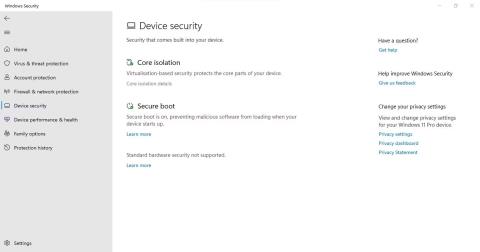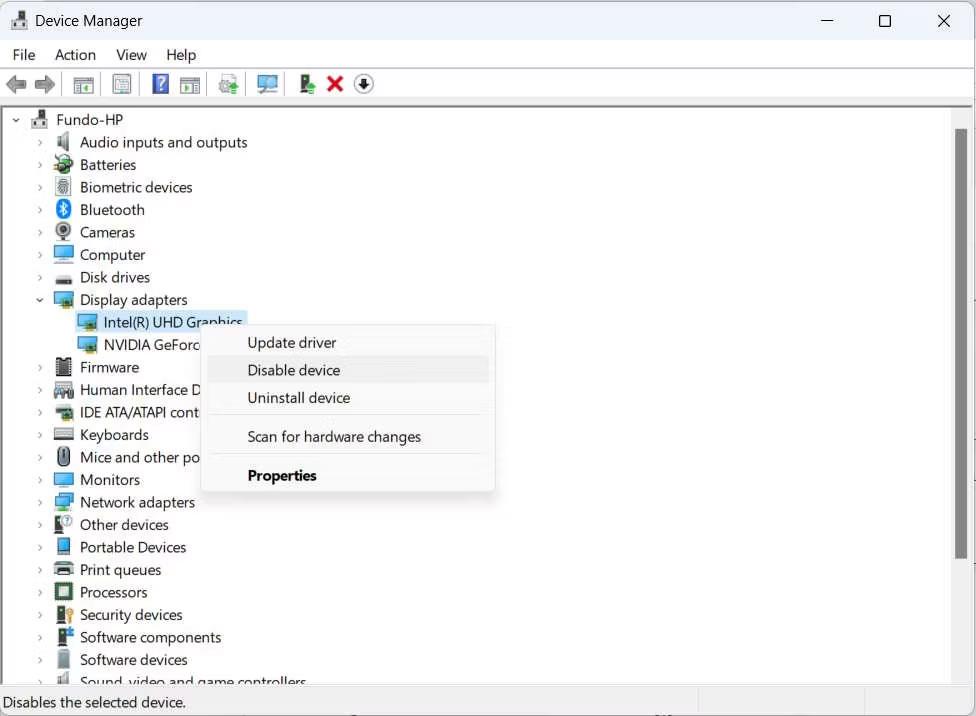Ο υπολογιστής σας με Windows πιθανότατα έχει ενσωματωμένα γραφικά, ειδικά αν πρόκειται για φορητό υπολογιστή. Το πρόβλημα με αυτόν τον τύπο GPU , που είναι ενσωματωμένος στη μητρική πλακέτα , είναι ότι είναι συχνά λιγότερο ισχυρός από μια αποκλειστική GPU. Επομένως, εάν διαθέτετε μια αποκλειστική GPU, η οποία είναι συνήθως πιο ισχυρή, ίσως θέλετε να αναλάβει την απόδοση γραφικών του υπολογιστή σας.
Αυτός ο οδηγός θα σας δείξει πώς να απενεργοποιήσετε τα ενσωματωμένα γραφικά σε έναν υπολογιστή με Windows.
Πώς να ελέγξετε εάν έχετε αποκλειστική GPU
Προτού απενεργοποιήσετε την ενσωματωμένη GPU (iGPU), πρέπει να βεβαιωθείτε ότι ο υπολογιστής σας έχει εγκατεστημένη μια αποκλειστική GPU και ότι λειτουργεί σωστά. Για να το κάνετε αυτό, κάντε δεξί κλικ σε ένα κενό μέρος της γραμμής εργασιών και επιλέξτε Διαχείριση εργασιών.

Επιλογή Διαχείριση εργασιών στο μενού περιβάλλοντος της γραμμής εργασιών
Στη Διαχείριση εργασιών , επιλέξτε την καρτέλα Απόδοση στα αριστερά και δείτε τον αριθμό των GPU που είναι διαθέσιμες στον υπολογιστή σας στα δεξιά. Εάν υπάρχουν περισσότερες από μία GPU, η υπόλοιπη είναι η αποκλειστική GPU. Στην περίπτωση του παραδείγματος, η GPU 1 είναι η Dedicated GPU και αν κάνετε κλικ σε αυτήν και μετακινηθείτε προς τα κάτω, μπορείτε να δείτε ότι λέει Dedicated GPU Memory στο δεξιότερο πλαίσιο.
Καρτέλα απόδοσης του Task Manager με επιλεγμένη την αποκλειστική GPU
Αφού επιβεβαιώσετε ότι έχετε επιπλέον GPU στον υπολογιστή σας, μπορείτε να απενεργοποιήσετε το iGPU.
Πώς να απενεργοποιήσετε τα ενσωματωμένα γραφικά σε υπολογιστές με Windows
Μπορείτε να απενεργοποιήσετε το iGPU στη Διαχείριση Συσκευών . Για να το κάνετε αυτό, πατήστε Win + R για να ανοίξετε το Windows Run . Πληκτρολογήστε devmgmt.msc στο πλαίσιο κειμένου και πατήστε το πλήκτρο Enter για να ανοίξετε τη Διαχείριση Συσκευών .
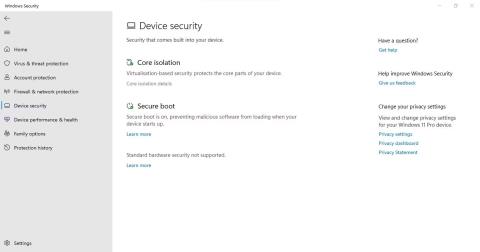
Ανοίξτε τη Διαχείριση Συσκευών
Αναπτύξτε την ενότητα Προσαρμογείς οθόνης , κάντε δεξί κλικ στην ενσωματωμένη GPU και επιλέξτε Απενεργοποίηση συσκευής .
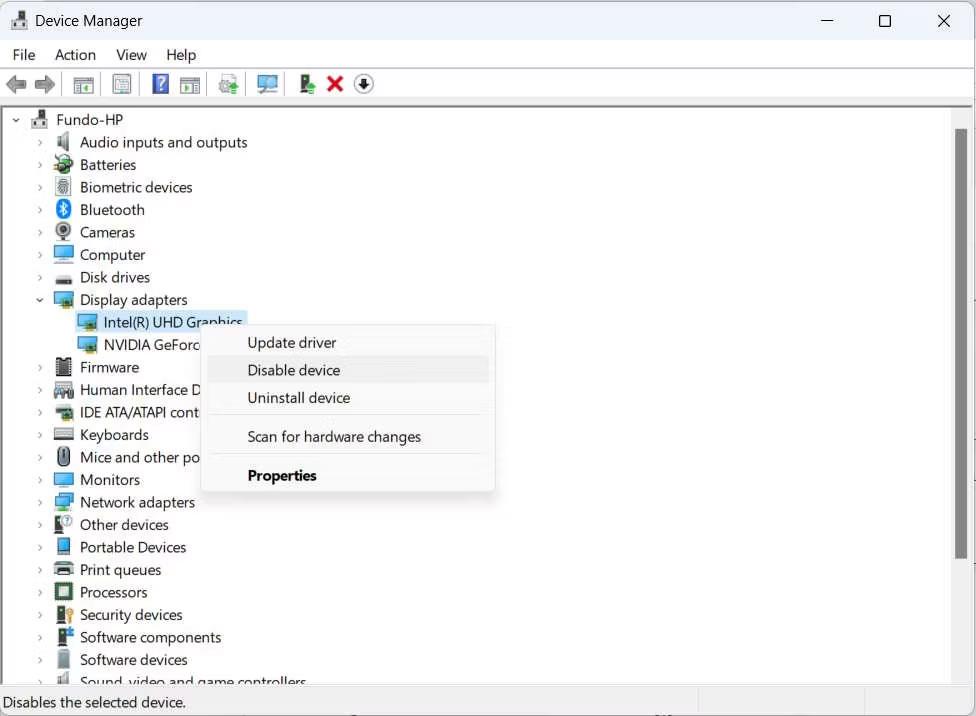
Απενεργοποιήστε το iGPU στη Διαχείριση Συσκευών στα Windows
Στο μήνυμα που εμφανίζεται, επιβεβαιώστε ότι θέλετε να απενεργοποιήσετε το iGPU κάνοντας κλικ στο Ναι . Αυτό θα απενεργοποιήσει τα ενσωματωμένα γραφικά στον υπολογιστή σας με Windows, έτσι ώστε το σύστημα να βασίζεται σε αποκλειστικά γραφικά.
Πρέπει να απενεργοποιηθούν τα ενσωματωμένα γραφικά;
Ενώ οι αποκλειστικές GPU τείνουν να είναι πιο ισχυρές από τις iGPU και μπορούν να αυξήσουν την απόδοση γραφικών ενός υπολογιστή, αυτό δεν συμβαίνει πάντα.
Επομένως, η απόφασή σας να απενεργοποιήσετε τα ενσωματωμένα γραφικά εξαρτάται από το εάν έχετε πιο ισχυρά αποκλειστικά γραφικά και εάν εκτελείτε πολλές εφαρμογές με ένταση γραφικών, όπως παιχνίδια και λογισμικό σχεδίασης ή όχι. Όπως φαίνεται στη σύγκριση αποκλειστικής και ενσωματωμένης GPU , οι αποκλειστικές GPU είναι ιδανικές για πιο έντονες δραστηριότητες.
Από την άλλη πλευρά, εάν δεν εκτελείτε εφαρμογές με ένταση γραφικών ή χρειάζεται να μειώσετε την κατανάλωση ενέργειας στον φορητό υπολογιστή σας, δεν χρειάζεται να απενεργοποιήσετε το iGPU. Επιπλέον, το σύστημά σας Windows μπορεί να υποστηρίζει γραφικά με δυνατότητα εναλλαγής, επιτρέποντας στο σύστημα να αποφασίσει ποια GPU θα χρησιμοποιήσει ανάλογα με την εφαρμογή που εκτελείτε.
Ωστόσο, αυτό μπορεί να προκαλέσει τη συμφόρηση του iGPU στην αποκλειστική GPU σε ορισμένες περιπτώσεις, εάν και οι δύο εκτελούν εφαρμογές και δεν υπάρχουν αρκετοί πόροι συστήματος για χρήση.